仕事の内容は違うにせよ、パソコンを使っている方は毎日色々なファイルが混在していると思います。その中の1つのPDFファイルは書類などの管理に最適ですが、場合によってはPDFが開けないことやPDFのデータを他のファイルでも利用したいといったことがあるのではないでしょうか?そうした時にはMacなどお使いのパソコンで1度PDFをJPG/JPEGに変換することで問題は解決します。とはいえ、いざ変換しようとした時に困ってしまう方も多いと思ます。
MacでPDFをJPG/JPEGなどにするのは難しいというイメージもあるかもしれませんが、今回紹介するWondershare社の「PDFelement」(PDFエレメント)を利用すると難なく作業ができます。このソフトはPDFファイルをjpg画像に変換する機能を持っておりますので、PDFファイルを高品質のjpg画像への変換が可能になっているソフトになっております。それ以外にもWordやExcelをはじめ合計18種類のファイル形式に対応します。
*WindowsでPDFをjpegに変換する方法はこちら>>
それでは、PDFelement(Mac)を使用してMacでPDFファイルからJPG/JPEG画像への変換の方法を詳しくご紹介いたします。
Macで簡単にPDFをJPG/JPEGに変換する手順
MacでPDFをJPG/JPEGに変換する前に変換ソフトのインストールが必要
それでは、実際にこのソフトを使ってMacでPDFからjpegなどに変換していく手順を説明するので、その前にきちんとソフトのインストールなどを行うようにしてください。
①PDFファイルの読み込み
ソフトを起動してホーム画面が表示されたら、「ファイルを開く」の項目からPDFファイルを選択していきます。
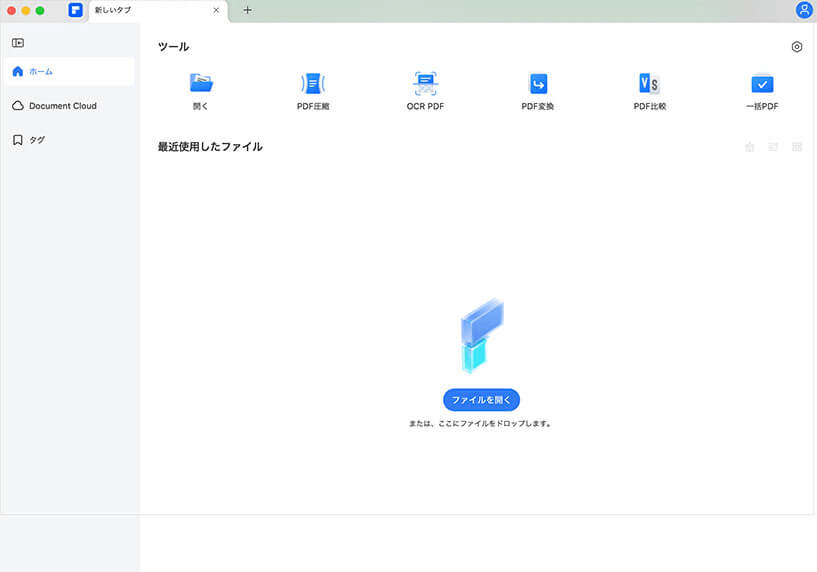
②MacでPDF JPG/JPEG変換を実行
続いて、選択したPDFがソフト上で開かれ、この画面では上部のツールバーから「ファイル」→「エクスポート」をクリックして、変換したいファイルフォーマットを選択します。
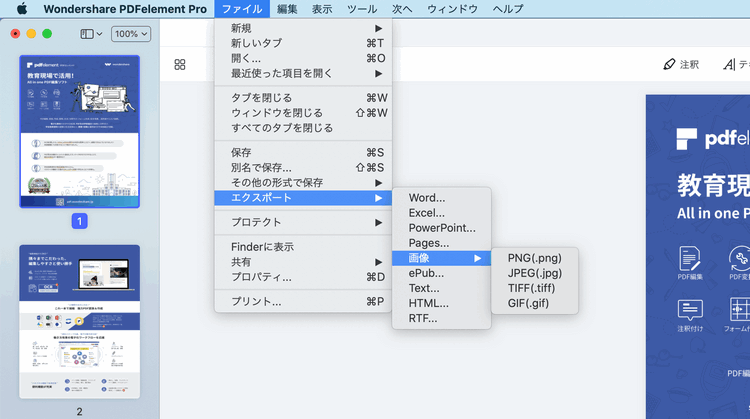
③MacでPDF JPG/JPEG変換完了、変換されたJPG/JPEG画像を確認
設定完了後、「変換」ボタンをクリックして進み、保存先の選択を行っていきます。「保存」をクリックして、数秒後、変換完了します。PDFからjpgに変換した画像ファイルを確認しましょう。
MacでjpegをPDFに変換する方法はこちら>>
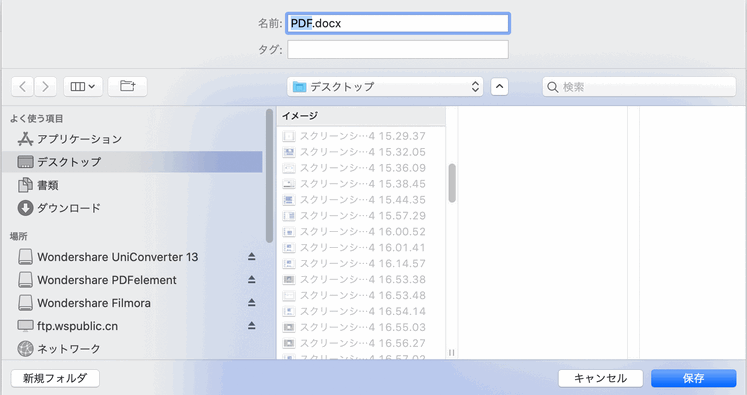
こうした短いシンプルな操作によって、Mac上でPDFをJPG/JPEGも含めて用途ごとにファイルを変換できると同時に編集も行える点は仕事の中でも役立つと思います。PDFの編集などを行うにはフリーソフトも利用できますが、作業の中でうまく操作ができなかったり、中にはフリーソフトをあまりダウンロードしたりすることがない方もいるかと思います。
このソフトは有料ソフトですし、編集や変換をわずかな操作で行えるので、大切なPDFを扱う際も安心して作業ができるかと思います。また、最近では仕事でもスマートフォンを使用することもあると思いますし、PDFを見たいという場面も出てくるかもしれません。その時にアプリなしですぐにスマートフォンでもPDFが見られるよう、このソフトを使ってMac上で事前にファイルをPDFからJPG/JPEGに変換しておくと便利なはずです。
仕事などでPDFファイルを扱うことが多く、困ってしまった時には今回のWondershare 社の「PDFelement」(PDFエレメント)を利用して頂ければ、これまでよりも快適にPDFを活用できるようになります。





役に立ちましたか?コメントしましょう!